髪の毛を生やす方法。
頭皮を用意する
オブジェクトモードで頭オブジェクトを選択し、Shift + D で複製する。

元のオブジェクトが Headという名前なら Head.001のような名前が割り当てられているのでHearとでも書き換えておく。
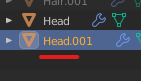
そしてHearオブジェクトを選択した状態で編集モードに入る。
頭皮だけ残し、余分な部分(顔の前面とか耳とか)を削除していく。かぶるタイプのカツラみたいな感じ。

終わったらオブジェクトモードに戻る。そしてHearオブジェクトを選択し、モディファイアプロパティを開く(右下のレンチのアイコン)。ミラーモディファイアなどが未適用状態なら、適用しておく。
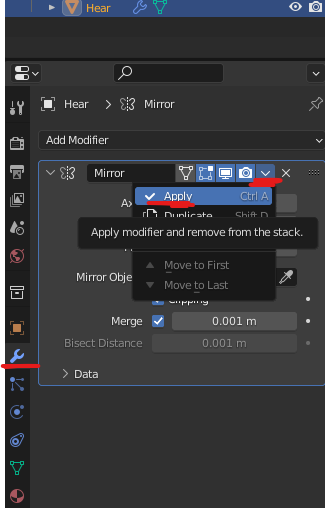
パーティクルプロパティの設定
毛束を生成
Hairオブジェクトを選択した状態で右サイドのパーティクルプロパティを開く。
適当に名前を付け、デフォルトではEmitterが選択されている部分をHairの方に切り替える。
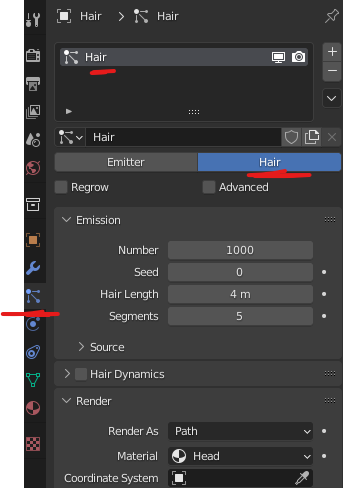
そうするとレンダリング画面はイガグリみたいな感じになる。

パーティクルプロパティの Emission (放射)にある Numberを 1 に変更する。 そうすると一本だけ描写される。
ついでにHairLengthの長さも調整しておくが、これは別にしなくてもいい。髪の長さは別のところで変更するので。
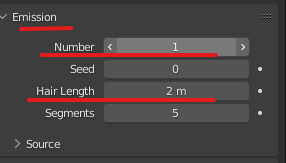
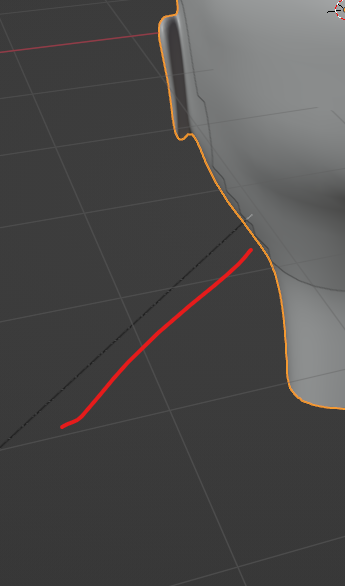
同じくパーティクルプロパティのChildren項目へ移動し、 デフォルトでNoneの箇所をSimpleに変更する。そして Display Amount と Render Amountを 両方とも適当な数に設定する(今回は100)。そうすると設定した分に毛が増える。
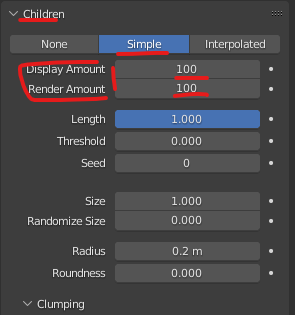
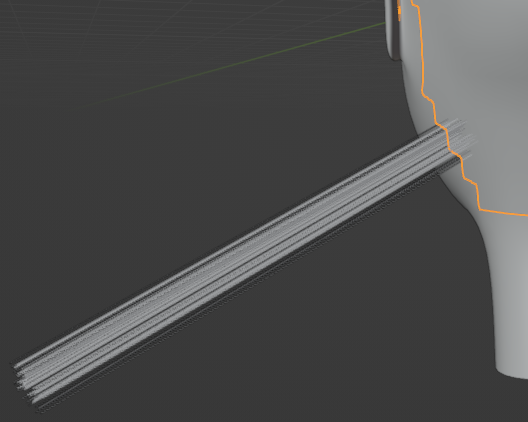
次に Clumping項目(Childrenの下にある)に移り、Clumpを1に変更する。そうすると束の一端がひとつの点から始まるようになる。
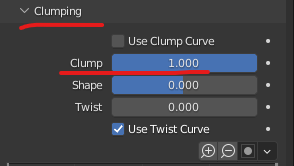
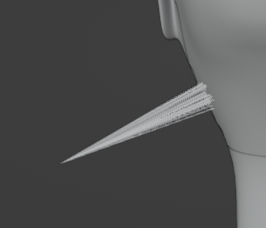
毛束の調整
毛の束がまとまり過ぎだと感じるなら、Children項目に戻り、Radiusの部分をいじって調整する。
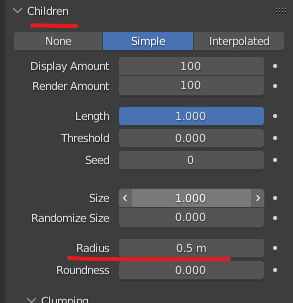
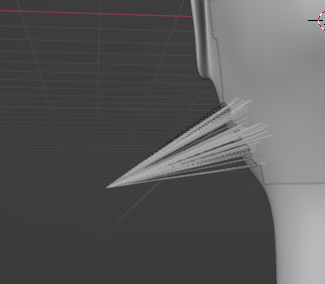
上の状態からさらに毛束をナチュラルに調整するなら、Clumping内の Use Twist Curve にチェックを入れ、グラフ内に適当な曲線を作成。そして Shapeの箇所をいじる。そうすると段階的に開いていくような形状になる。
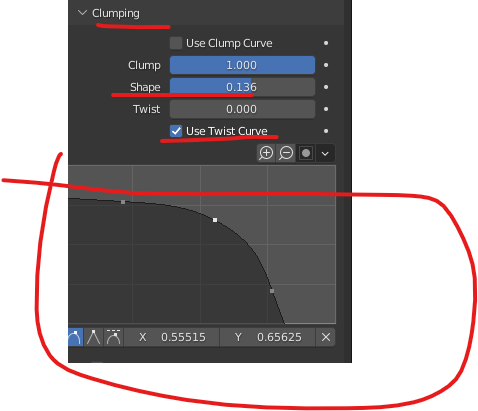
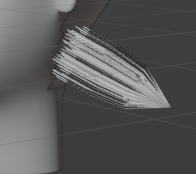
ただ上の画像のようにまだかくかくしているので、Childrenの上にある ViewportDisplay項目に移り、StrandStepsの数値を増やす。そうするとなめらかになる。
そして同時に Render項目(Viewport_Displayの上にある)のPath の Steps項目をStrandStepsと同じ数に変更しておく。
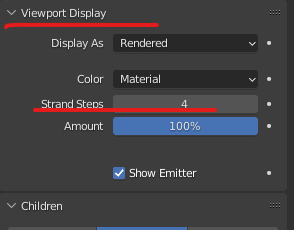
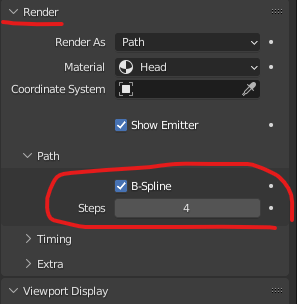
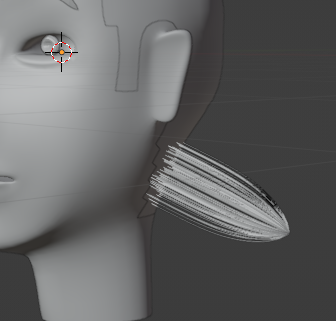
縮れさせる
Roughness内のRandomを調整することで、癖を与えることができるので必要であればやっておく。
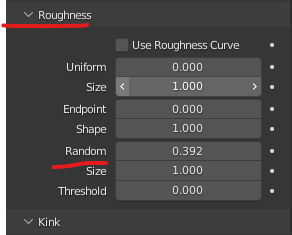
毛を生やす
ParticleEdit画面に移動
オブジェクトモードからパーティクル編集モードへ移る。そして選択モードを真ん中の PointSelect Modeに変更する。
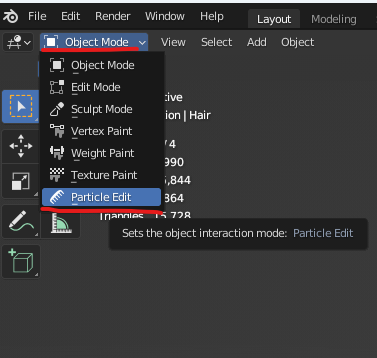
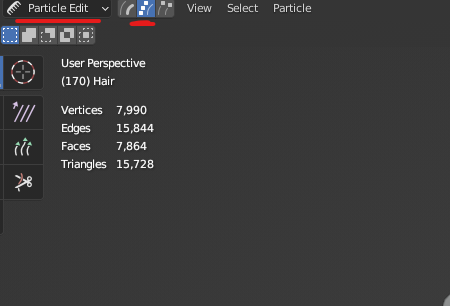
最初に表示されている毛は不要なので、どこか毛の頂点を選択しXキー → Particle で消しておく。
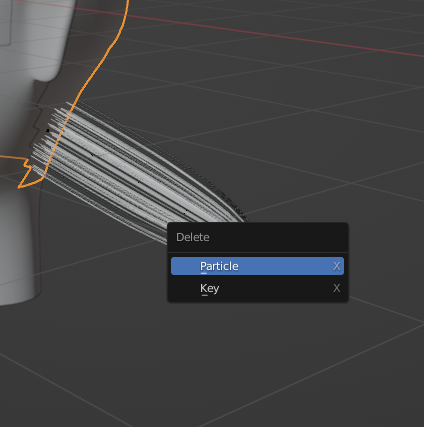
植えていく
左側にあるアイコンの中から Add機能を選択 (ショートカットは Shiftキー+Spaceキー → 5 の2段階)。
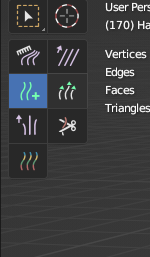
右のToolタブを開き、Countは1にしておく。他の赤線箇所のうち Mirrorや Preserveはその都度切り替えて使用するが、前髪は非対称で作りたいのでとりあえず MirrorのX項目のチェックは外しておく。
さらにToolのOptionsからChildrenにチェックを入れておく!
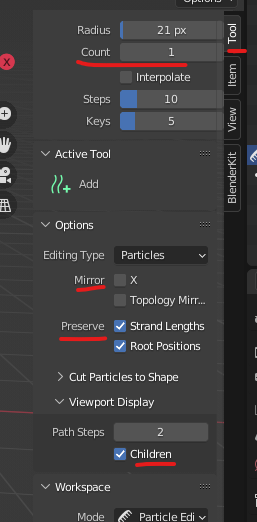
とりあえずどこかおでこの上あたりにポインターを持っていってクリックすると画像のように毛束が配置される。
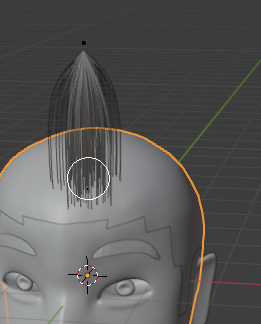
Wキーで選択機能に切り替える。
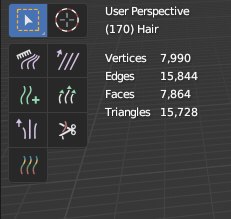
で毛束の中心には連なったポイントが表示されているので、そのうちのひとつを選択し、さらに Lキーを押すと、当該毛束の全ポイントが選択状態になる。
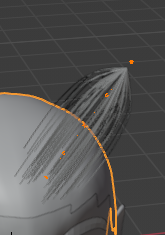
この状態でくし機能を選択し(Shift + Space → 3)、ポイントをなぞっていくと毛を動かすことが可能。
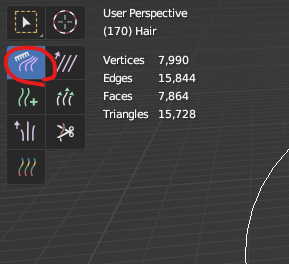
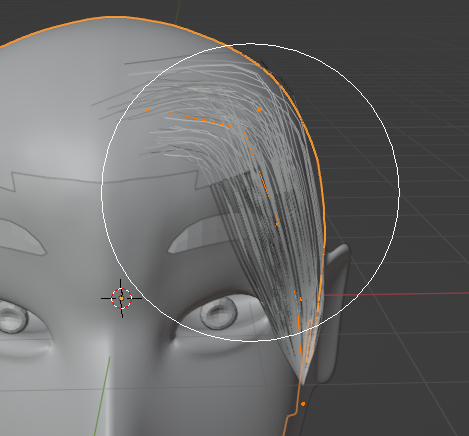
毛根の位置を変えたい場合は、Tool内にあるRootPositonのチェックをはずす。
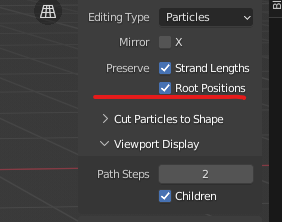
あとはひたすら植えていくだけ。
毛の長さを変えたい場合は、Lengthで長く、Cutで短くする。
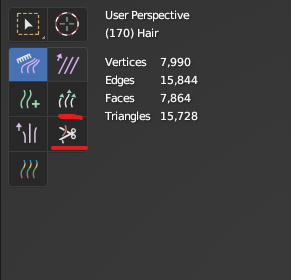
いくつかの要点
前髪は非対称の方が自然だが、全部をひとつずつは大変なのでミラー機能を使って作業を能率化させる
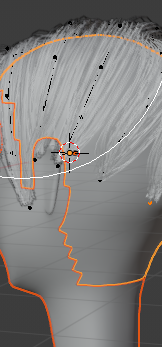
植える作業中は、この画像のようにはげ過ぎかなと思うこともあるが、髪の本数やら密度は後で調整できるので、とりあえずざっくりと割り切って作業を進めるのがおすすめ。
密度をいじるにはオブジェクトモードに戻り、パーティクルプロパティの Children,simple, DisplayAmountで調整可能。
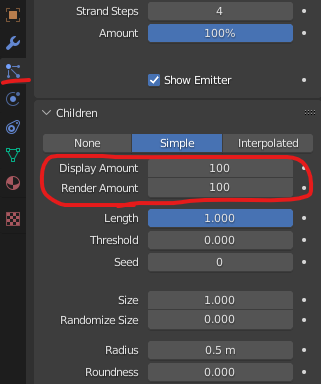
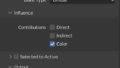

コメント